Microsoft Edge, Galaxy Book'taki Tarayıcı Sekmelerini Paylaşmaya Olanak Tanıyor

Microsoft Edge şimdi, bir dizi avantajla birlikte gelen Çalışma Alanı özelliğinin sınırlı bir genel önizlemesini kullanıma sunuyor. Bu Microsoft Edge Workspace özelliğini kullanan kullanıcılar, tek bir bağlantı kullanarak bir dizi tarayıcı sekmesini kaydedip paylaşabiliyor. Bu, tek tek bağlantıları paylaşmak için gereken süreyi ortadan kaldıracaktır ve artık bir grup sekmeyi kolayca paylaşabilirsiniz.
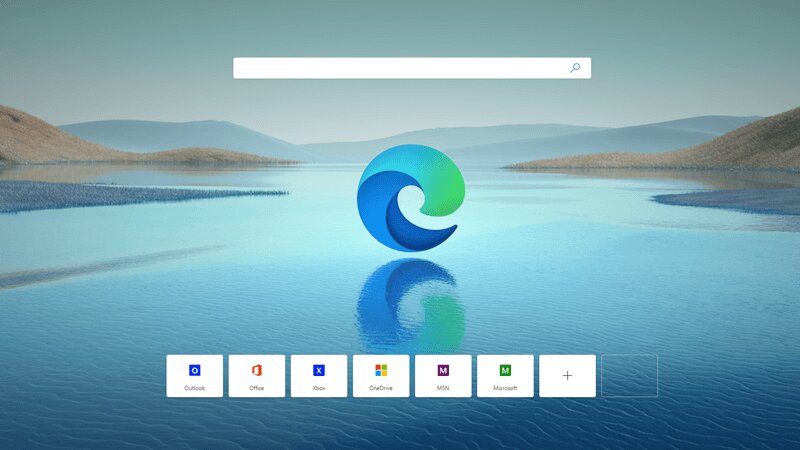
Microsoft Edge, aynı konudaki sekmeleri grup halinde kaydetmeyi sağlıyor
Kullanıcılar, aynı konudaki bir grup sekmeyi kaydedebilir ve bunları Microsoft Edge tarayıcısında etiketleyebilir. Bu, web sayfalarını kaydetmenize ve düzenlemenize olanak tanıyan Microsoft Edge'in zaten var olan "Koleksiyonlar" özelliğine benzer gelebilir. Ancak, yeni Microsoft Edge Workspace özelliği, artık kaydedilen sekmeleri gerçek zamanlı olarak sekme ekleyebilen veya düzenleyebilen arkadaşlarınızla paylaşabileceğiniz için işlevselliğe başka bir katman ekler.
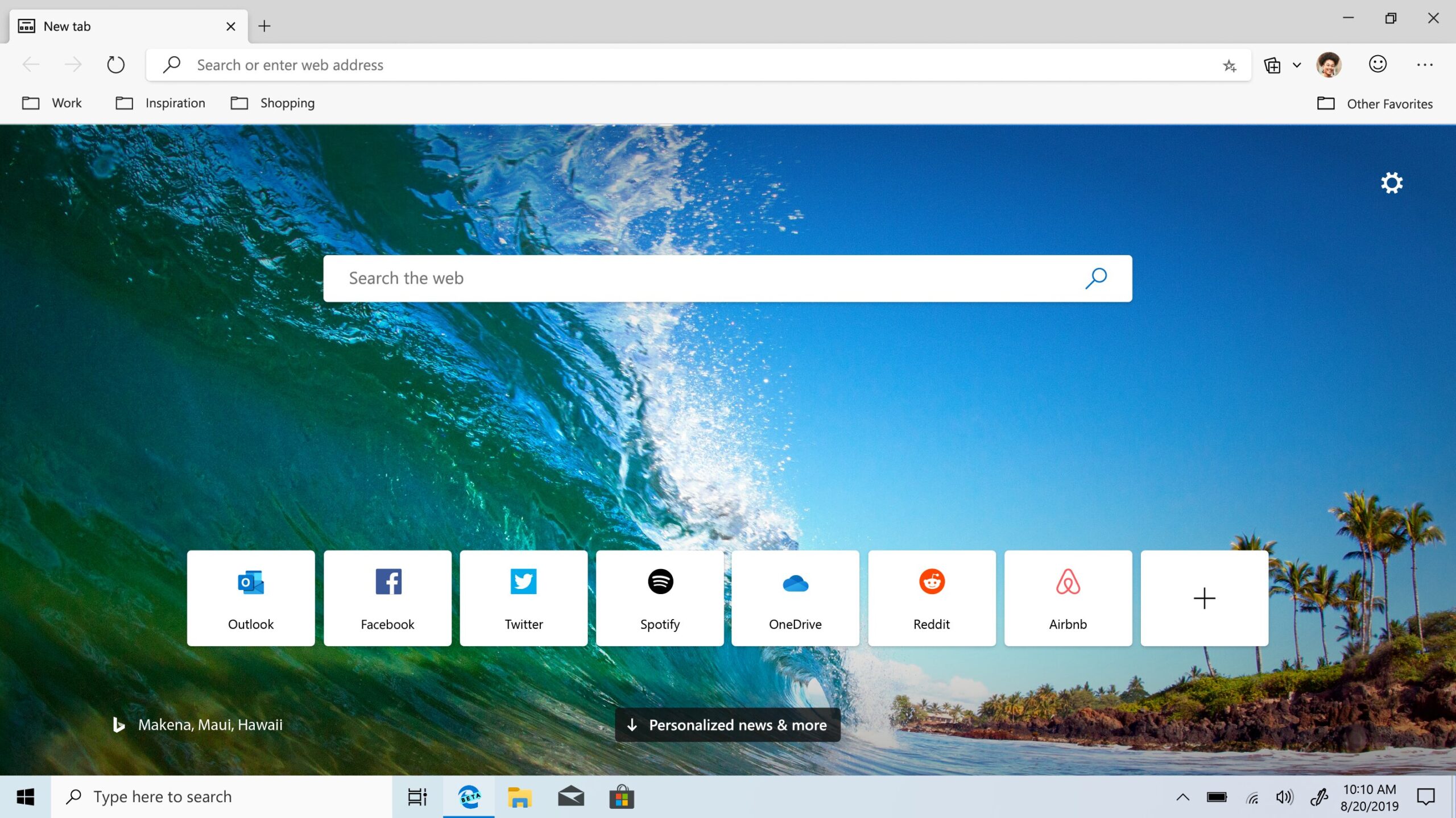
Microsoft Edge Workspace özelliği, tarayıcının sol üst köşesinde bulunur. Üzerine tıkladığınızda, yeni Çalışma Alanı oluşturmak ve adlandırmak için bir seçenek göreceksiniz. Hatta diğer Çalışma Alanlarından ayırt etmek için istediğiniz rengi atayabilirsiniz. Daha sonra bu Çalışma Alanına yeni sekmeler ekleyebilir ve bunları arkadaşlarınız veya iş arkadaşlarınızla kolayca paylaşabilirsiniz.
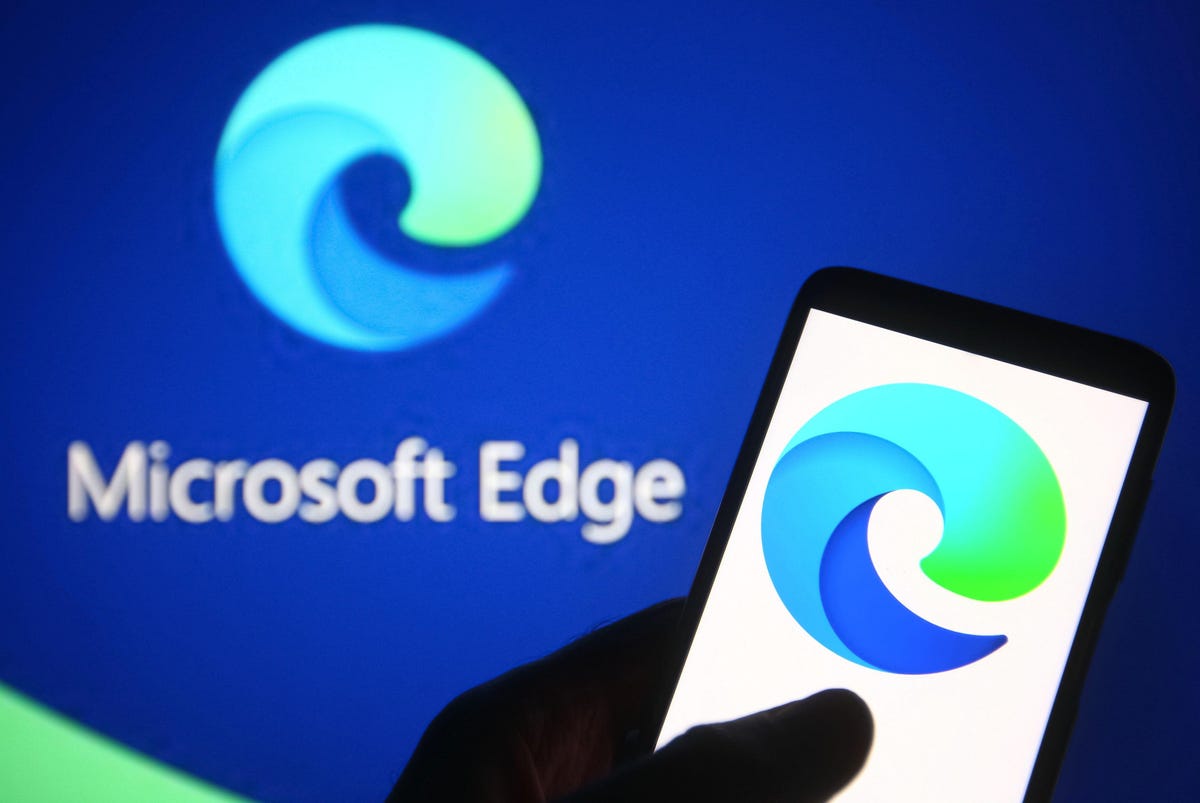
Çalışma Alanı sekmelerini paylaşmak için, Edge'in adres çubuğunun sağındaki "Davet Et" düğmesine ve ardından "Bağlantıyı kopyala" düğmesine tıklamanız gerekir. Bağlantıyı e-posta, Slack veya seçtiğiniz başka bir mesajlaşma hizmeti aracılığıyla gönderme seçeneğine sahip olacaksınız. Bağlantıyı alan kişinin, paylaşılan sekmeleri görüntülemek veya düzenlemek için Microsoft Edge tarayıcısını indirmesi gerekir. Davet kabul edildiğinde, adını ve simgesini, etkileşimde bulundukları sekmeyle birlikte Çalışma Alanınızda göreceksiniz.

Microsoft, Çalışma Alanınızı kullandığınızda parolalar, indirmeler, koleksiyonlar, uzantılar vb. dahil olmak üzere özel bilgileri paylaşmayacağını söyledi. Ayrıca, yalnızca sizin erişiminiz olan web sitesi içeriğini kimsenin görmesine izin verilmeyecek. Bu yeni Çalışma Alanı özelliğini kullanmak isterseniz, bu bağlantıyı ziyaret edebilirsiniz.







